Windows XP inkluderer En Show Desktop-knapp på venstre side av oppgavelinjen ved Siden Av Start-menyen. Den knappen minimerer automatisk alle åpne oppgavelinjevinduer når du klikker på den for å avsløre skrivebordet bak dem. Derfor Gir Show Desktop-snarveien I XP en rask måte å komme tilbake til skrivebordet uten å måtte minimere flere vinduer manuelt.
den opprinnelige Vis Skrivebord-knappen I Windows XP er ikke På Oppgavelinjen I Windows 10. Den ble erstattet av en alternativ Peek-knapp helt til høyre på oppgavelinjen i nyere Windows-plattformer. Med Peek-funksjonen aktivert, kan du holde markøren over den knappen for å vise en forhåndsvisning av skrivebordet. Ved å klikke på den knappen vil automatisk minimere alle åpne vinduer mye Det Samme Som Show Desktop.
noen brukere foretrekker imidlertid den opprinnelige Vis Skrivebord-knappen I Windows XP. Den knappen er mer synlig fordi den har et ikon. Brukere kan knapt se den lille Peek-knappen squashed opp helt til Høyre På Windows 10s oppgavelinje. XPS Show Desktop-ikon Er en ekte oppgavelinjeknapp som er mer tilgjengelig På Start-menyen.
den gode nyheten er at DU kan gjenopprette XPS Show Desktop-ikon på oppgavelinjen I Windows 10. Videre trenger du ikke noen tredjeparts programvare for å få XPS originale skrivebordsikon på oppgavelinjen tilbake. Slik oppretter Du Et Vis Skrivebordsikon på verktøylinjen (eller oppgavelinjen) I Windows 10.
Innholdsfortegnelse
Del 1: Lag En Vis Skrivebordssnarvei På Windows 10
Trinn 1: Først høyreklikker du et mellomrom På windows 10-skrivebordet og velger » Ny » på kontekstmenyen.
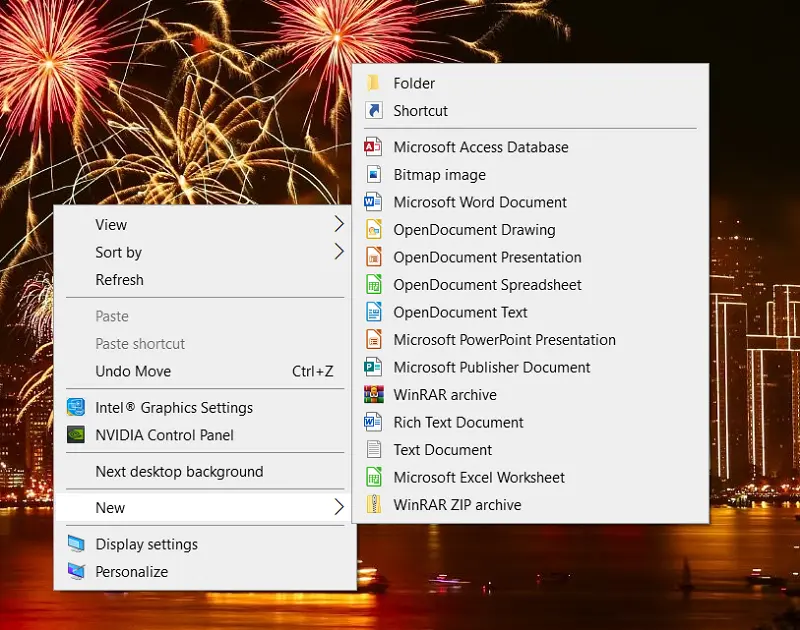
Trinn 2: Velg alternativet» Snarvei » for å åpne Vinduet Opprett Snarvei.
Trinn 3: skriv deretter inn %windir%\explorer.exe shell:::{3080F90D-D7AD-11D9-BD98-0000947B0257} I Tekstboksen Skriv inn plasseringen, som vist i stillbildet rett nedenfor.
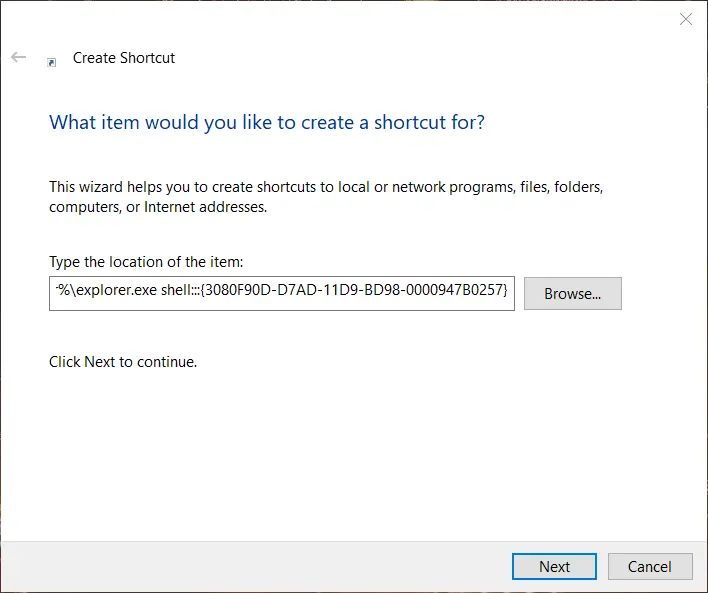
Trinn 4: Trykk på» Neste » – knappen for å fortsette.
Trinn 5: skriv deretter «Vis Skrivebord» i navn-tekstboksen for snarveien.
Trinn 6: Klikk på» OK » – knappen for å legge til snarveien på skrivebordet.
Nå bør Det være En Show Desktop snarvei på skrivebordet ditt som den som vises rett nedenfor. Den snarveien vil som standard ha Et Filutforsker-ikon. Du kan endre det ikonet som beskrevet I Del 2.
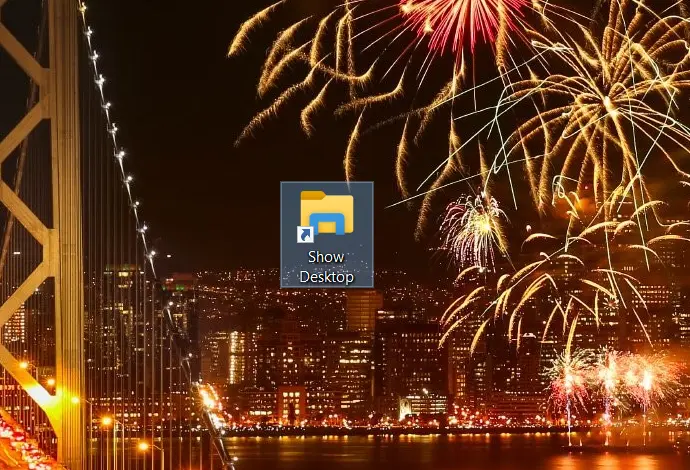
Du kan også tilordne en egendefinert hurtigtast For Vis Skrivebord-knappen. For å gjøre det, høyreklikk På Vis Skrivebordsknappen og velg alternativet» Egenskaper». Klikk Deretter I Hurtigtastboksen som vises rett under, og trykk på en tastaturtast. Å gjøre det vil tildele En Ctrl + Alt hurtigtast til snarveien. Hvis du for eksempel trykker På D, tilordnes En Ctrl + Alt + D hurtigtast til snarveien. Trykk på knappene» Apply «og» OK » for å lagre den nye hurtigtasten. Deretter kan du trykke på hurtigtasten for å vise skrivebordet, som er en praktisk snarvei.
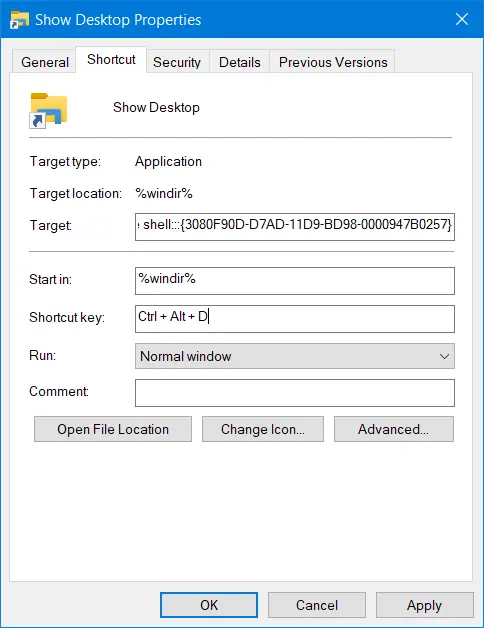
Del 2: Endre Ikon For Vis Skrivebordssnarvei
Trinn 1: høyreklikk Først På Vis Skrivebordsknappen og velg «Egenskaper» på kontekstmenyen.
Trinn 2: Klikk På «Endre Ikon» for å åpne Vinduet Endre Ikon.
Trinn 3: velg DERETTER XP-ikonet For Vis Skrivebord-knappen som vises rett nedenfor.
![]()
Trinn 4: Klikk på» OK » – knappen i Vinduet Endre Ikon.
Trinn 5: Trykk på «Apply» – knappen i Vinduet Vis Skrivebordsegenskaper.
Trinn 6: Velg alternativet «OK». Nå Viser Skrivebordet snarveien din akkurat Som Windows XP-en, som i skjermbildet rett under.
![]()
Du trenger imidlertid ikke å bruke XPS originale Show Desktop-ikon. I stedet kan du finne og laste ned en rekke visuelt tiltalende ikondesign fra nettsteder. Sjekk Ut IconArchive nettstedet, som inneholder hundretusener av fritt tilgjengelige ikoner For Windows.
Del 3: Legg Til Vis Skrivebordsikonet På Oppgavelinjen På Windows 10
Trinn 1: nå lurer du kanskje på hvordan får Jeg Skrivebordsikonet på oppgavelinjen? Alt du trenger å gjøre er å venstre-klikk På Vis Skrivebordsikonet, hold venstre museknapp og dra den på oppgavelinjen.
Trinn 2: Slipp venstre museknapp når du ser En Pin Til oppgavelinjen verktøytips. Da Vil Vis Skrivebordssnarveien være på oppgavelinjen, som vist på skjermbildet nedenfor.
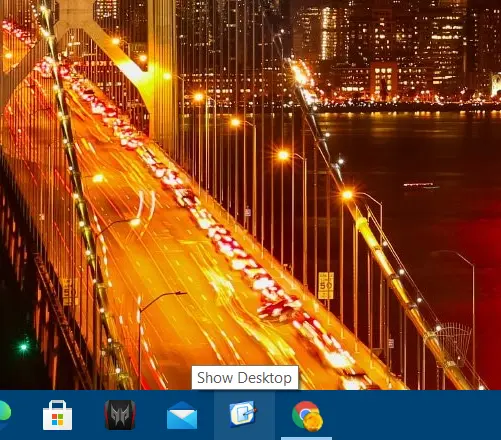
Trinn 3: Alternativt kan du høyreklikke På Vis Skrivebord-knappen på skrivebordet og velge et» Pin til oppgavelinje » – alternativ.
Trinn 4: Etter det kan du endre posisjonen Til Vis Skrivebordsikonet ved å venstreklikke på den knappen og dra den videre til venstre på oppgavelinjen.
Trinn 5: du kan fjerne Vis Skrivebord-knappen på skrivebordet ved å høyreklikke det og velge Slett.
Eller du kan legge Til Vis Skrivebord-knappen på oppgavelinjen i En Hurtigstartlinje på venstre side av systemstatusfeltet. For å gjøre det må du høyreklikke på skrivebordet Og velge «Ny» > «Mappe» på kontekstmenyen. Skriv deretter Inn ‘Vis Skrivebord’ som den nye mappetittelen. Dra Og slipp Vis Skrivebord-knappen i den nye mappen.
deretter høyreklikker du på oppgavelinjen og velger «Verktøylinjer» på menyen. Velg «Ny verktøylinje» for å åpne Et Velg en mappe-vindu. Klikk Deretter Skrivebord til venstre i vinduet, og velg Vis Skrivebordsmappe. Trykk på» Velg Mappe » – knappen for å legge Til Show Desktop Quick Launch bar på oppgavelinjen, som i skjermbildet nedenfor. Klikk på dobbelpilen for å velge Vis Skrivebord-knappen.
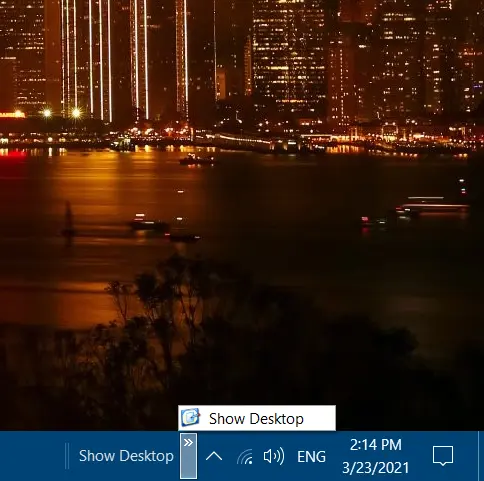
Du kan også legge til andre snarveier i Hurtigstartlinjen. Bare dra-og-slipp programvare snarveier inn I Show Desktop-mappen. Disse snarveiene vil bli inkludert I Show Desktop Quick Launch bar for enkel tilgang.
hvis Du vil flytte Hurtigstartlinjen Vis Skrivebord, høyreklikker du på oppgavelinjen og fjerner markeringen for» Lås oppgavelinjen » hvis den er valgt. Venstre-klikk På Vis Desktop Quick Launch bar og hold venstre museknapp. Deretter kan Du dra Hurtigstartlinjen til venstre på oppgavelinjen.
Du kan få Hurtigstartlinjen til å se mer ut som den originale XP-EN ved å fjerne tittelen og teksten fra den. For å gjøre det, høyreklikk PÅ QL-linjen og fjern merket for «Vis Tittel «og» Vis Tekst » – alternativene. Deretter Viser Hurtigstartlinjen bare et lite Show Desktop-knapp.
![]()
hvis Du trenger å fjerne Den Hurtigstartlinjen, høyreklikker du på oppgavelinjen og velger alternativet» Verktøylinjer». Deretter kan du fjerne Merket For Vis Skrivebordslinjen på undermenyen «Verktøylinjer».
Konklusjon
Så det er slik du kan legge Til Et Windows 10 Show Desktop-ikon på oppgavelinjen som bare er DET SAMME SOM XP-en noen brukere foretrekker. Deretter kan du klikke PÅ XP-stilknappen på oppgavelinjen for raskt å minimere alle vinduer for skrivebordstilgang. Hurtigstartlinjen er også en original XP-oppgavelinjefunksjon som noen brukere kanskje vil gjenopprette med En Snarvei På Skrivebordet som er inkludert i den.